Скриншоты становятся все более популярным способом сохранить важную информацию с экрана смартфона. Они могут быть полезны при решении проблем с устройством или при необходимости сохранить важные моменты с онлайн-конференций, текущих разговоров и т.д. Если у вас есть смартфон Meizu и вы не знаете, как сделать скриншот, не волнуйтесь - мы предоставим вам все необходимые инструкции и советы для успешного выполнения задачи.
Существует несколько способов сделать скриншот на телефоне Meizu. Один из наиболее распространенных и простых в использовании способов - использование сочетания клавиш. Для этого вам нужно одновременно нажать и удерживать клавиши громкости и включения/блокировки экрана. Услышав звуковой сигнал и увидев небольшую анимацию, вы убедитесь, что скриншот успешно сделан.
Еще один способ сделать скриншот на Meizu - использование жестов. Этот способ более удобен и прост, но требует предварительной настройки. Для активации жестов войдите в меню Настройки и найдите раздел Умный контроль. Затем активируйте функцию Жесты. Теперь вы можете сделать скриншот, проведя три пальца по экрану снизу вверх. Отличительной особенностью этого способа является отсутствие необходимости использовать клавиши.
Независимо от выбранного способа, сделанные скриншоты на телефоне Meizu автоматически сохраняются в папке Галерея. Вы можете найти их там и использовать в качестве визуальных подсказок или сохранить для будущего использования.
Теперь, когда вы знаете, как сделать скриншот на телефоне Meizu, вы можете легко сохранить важную информацию с вашего смартфона. В случае возникновения проблем или дополнительных вопросов, вы всегда можете обратиться к руководству пользователя или поискать ответы в Интернете. Не забывайте практиковаться, чтобы стать настоящим мастером в создании скриншотов!
Почему скриншоты на телефоне Meizu важны
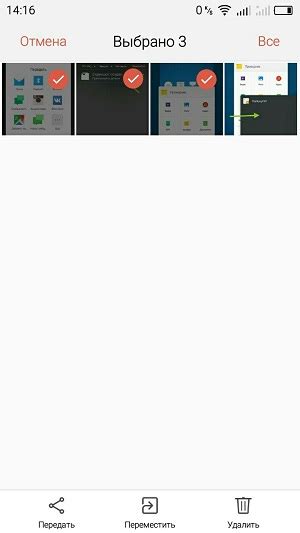
| 1. | Отладка проблем: | Если у вас возникли технические проблемы с вашим телефоном Meizu, скриншот может помочь вам продемонстрировать проблему специалисту технической поддержки или в сервисном центре. Это сэкономит ваше время и поможет быстрее найти решение. |
| 2. | Сохранение информации: | С помощью скриншота вы можете сохранить важную информацию, такую как чеки, билеты, адреса и другие данные, которые могут понадобиться вам позже. Это удобно, так как скриншоты занимают небольшой объем памяти на вашем телефоне Meizu. |
| 3. | Делиться информацией: | Вы можете делиться скриншотами с другими людьми, чтобы показать им что-то интересное или объяснить какую-то ситуацию. Например, если у вас есть проблема с приложением, вы можете сделать скриншот ошибки и отправить его разработчикам для исправления. |
Все эти преимущества делают скриншоты на телефоне Meizu неотъемлемой частью его функционала. Не стоит забывать о возможностях, которые они предоставляют, и использовать их в своих интересах.
Зачем нужны скриншоты на телефоне Meizu
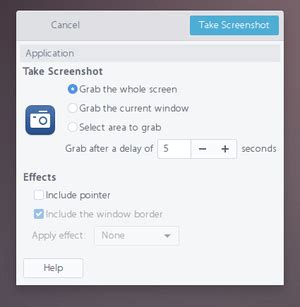
- Запись ошибок или проблем: если вы столкнулись с ошибкой или проблемой на своем телефоне Meizu, скриншот поможет вам зафиксировать их для дальнейшего анализа или передачи в техническую поддержку.
- Сохранение информации: вы можете сделать скриншот важной информации, такой как билеты на самолет, расписание или адреса, чтобы иметь к ним доступ в любой момент без подключения к интернету.
- Обмен информацией: скриншоты удобны для обмена информацией с другими людьми. Вы можете отправить скриншот смешной картинки, интересной статьи или сообщения на экране в чате или по электронной почте.
- Демонстрация: скриншоты могут быть использованы для демонстрации функций или проблемы на телефонах Meizu. Например, вы можете сделать скриншот своей новой игры или настройки и отправить его другу для совета или обратной связи.
Все эти возможности делают скриншоты на телефоне Meizu полезными и удобными инструментами, которые позволяют сохранять и делиться информацией с легкостью. Используйте эту функцию на своем телефоне Meizu, чтобы сделать свою жизнь проще и более организованной.
Какие преимущества дает снятие скриншотов на телефоне Meizu

1. Захват важной информации: Снятие скриншота позволяет легко сохранить важные данные или информацию с сайта, приложения или сообщения. Это может быть полезным, если вам нужно запомнить что-то важное или поделиться информацией с кем-то.
2. Отладка и помощь в технической поддержке: Снятие скриншота может помочь в отладке проблемы или ошибки на телефоне. Если у вас возникли проблемы с приложением или настройками, вы можете сделать скриншот и отправить его в службу поддержки для получения помощи или разъяснений.
3. Сохранение иллюстраций, дизайнов и других визуальных элементов: Снятие скриншотов может быть полезным для сохранения визуальных элементов, таких как фотографии, иллюстрации, дизайны или интерфейсы приложений. Это может быть полезно для создания презентаций, оформления профилей в социальных сетях или просто для сохранения ваших любимых картинок.
4. Деление информацией с другими: Снятые скриншоты можно легко отправить друзьям, коллегам или членам семьи через социальные сети, сообщения или электронную почту. Это может быть полезно, если вы хотите показать кому-то информацию, картинку или даже ошибку на экране.
5. Память и воспоминания: Снятие скриншотов может служить как отличная памятка о чем-то интересном или важном. Вы можете сохранить скриншоты из социальных сетей, сообщений, игр или других мобильных приложений, чтобы сохранить воспоминания или поделиться ими с другими.
В целом, снятие скриншотов на телефоне Meizu – это удобная и полезная функция, которая позволяет сохранить интересные моменты с экрана вашего устройства и использовать их в различных целях. Благодаря этой функции вы можете легко запомнить важную информацию, отладить проблемы, сохранить визуальные элементы и делиться информацией с другими.
Как сделать скриншот на телефоне Meizu
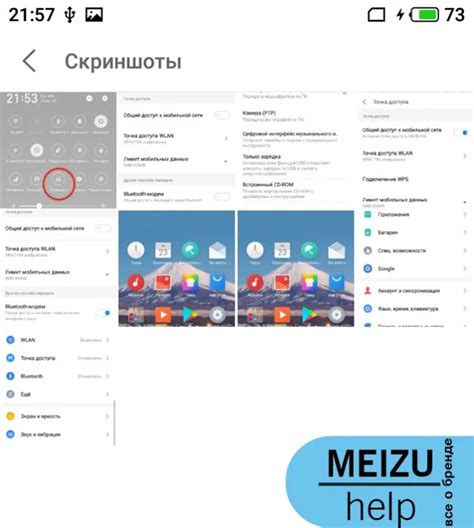
- Перейдите на экран, который вы хотите сделать скриншот.
- Затем нажмите одновременно на кнопку включения/выключения и кнопку громкости вниз.
- Увидите всплывающее уведомление с названием "Скриншот сохранён".
- Откройте приложение "Галерея" на своем телефоне Meizu.
- В разделе "Скриншоты" вы найдете сделанный скриншот и сможете просмотреть его или поделиться с другими.
Теперь у вас есть знания о том, как сделать скриншот на телефоне Meizu. Эта функция может быть очень полезной при создании скриншотов важной информации, картинок или различных моментов с экрана вашего телефона.




